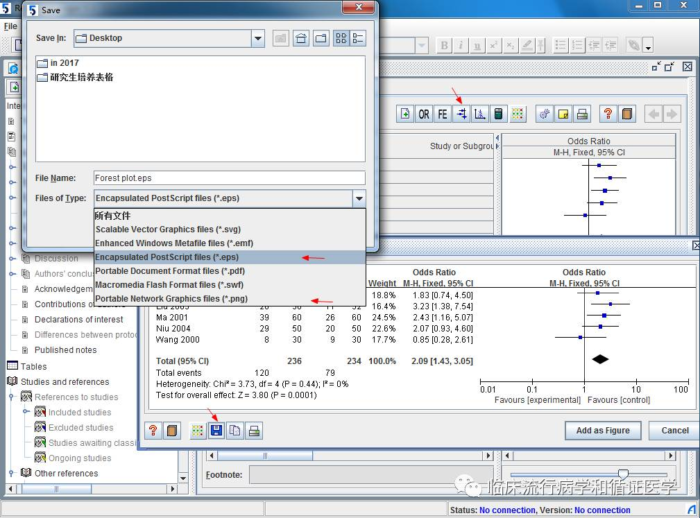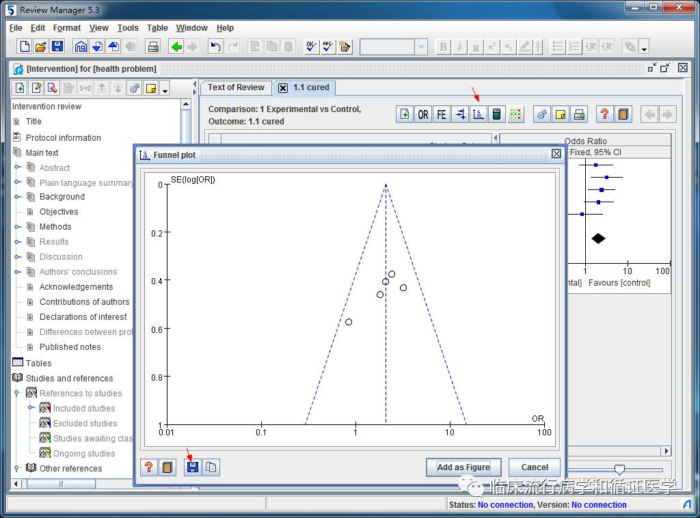今天,我们就来看看RevMan是怎么做meta分析的。以最常见的干预性研究为例。假设我们想合并某干预措施的治疗效果,结局指标是痊愈与否,对检索到的5篇文献,进行数据提取。对于二分类变量,一般需要结局发生人数和总人数,而对于连续变量,则需要提取两组的均数、标准差、总人数,另外常以第一作者姓氏的拼音和发表年限标识某项研究。
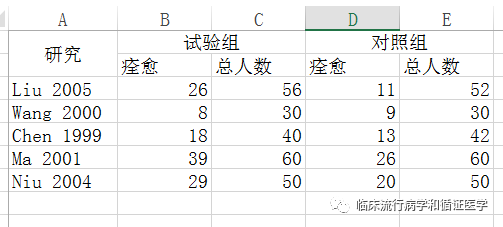
RevMan的下载和安装,咱们就不细说了,最简单的方法百度啊。接下来,双击安装好的RevMan,出现欢迎界面。单击左上角的File,通过New开始一项新的meta分析。
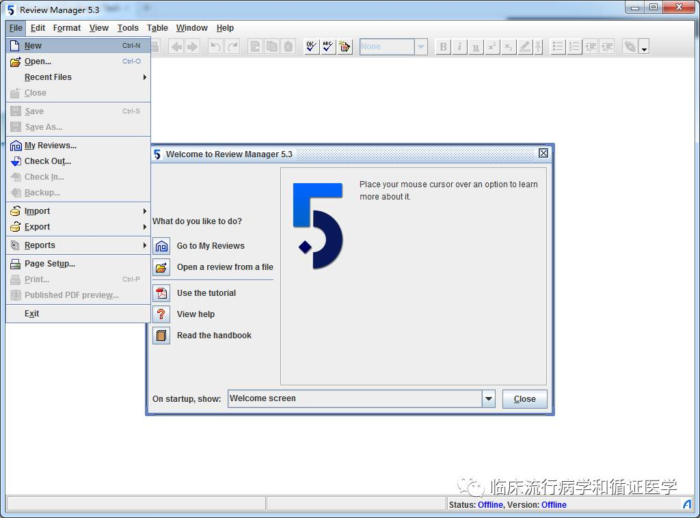
可以看到RevMan列出主要的5项功能,前两项较为常用。第一项为Intervention review,因为最开始meta分析主要集中在RCT,其实现在只要是二分类变量和连续变量都可以用第一项进行meta分析。第二项的Diagnostic test为诊断试验的meta分析。因为我们的示例是两组二分类变量,这里选第一项。
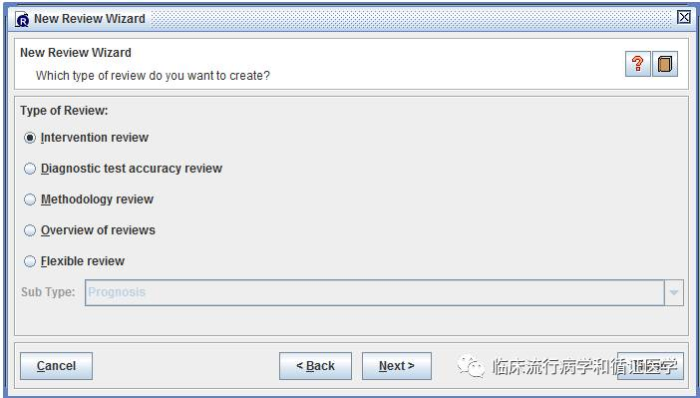
选择相应的模块后,可以进行描述。比如干预措施是什么,关心的疾病是什么。
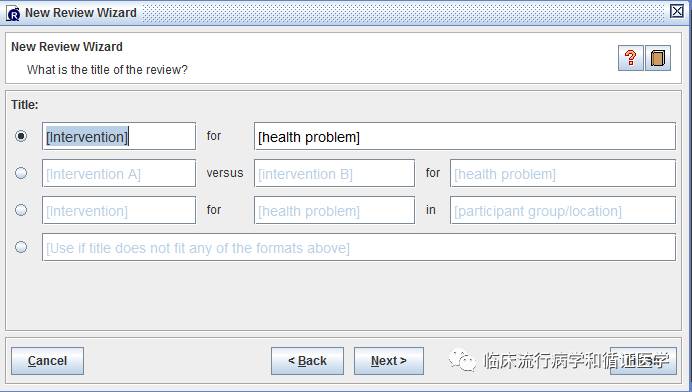
接下里就开始重头戏了。
第一步,添加纳入的研究。单击Studies and Referemces左侧的钥匙样按钮,展开下拉选项。选中References to studies,单击右键,在弹出的菜单中选择Add Study。
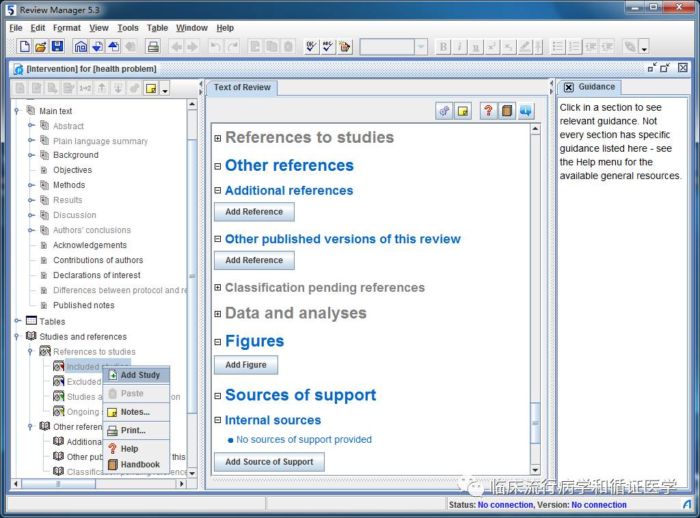
在弹出的New Study Wozard页面中,在Study ID填入研究名称,一般为文章第一作者的姓氏拼音和发表年限,如Liu 2005,点击Finish完成研究的添加。重复该过程,添加其他研究。
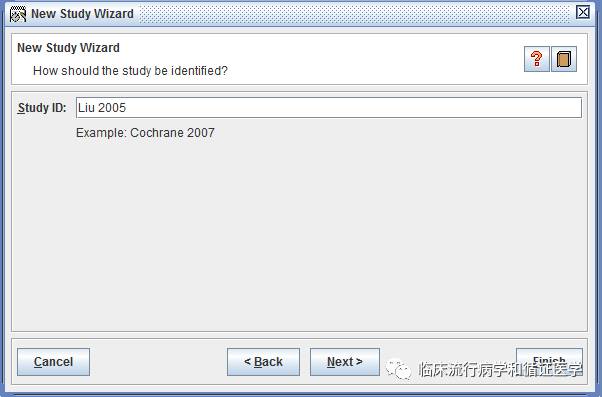
第二步,添加比较,右键单击Data and analyses,在弹出的菜单中选择第一项Add Comparison。
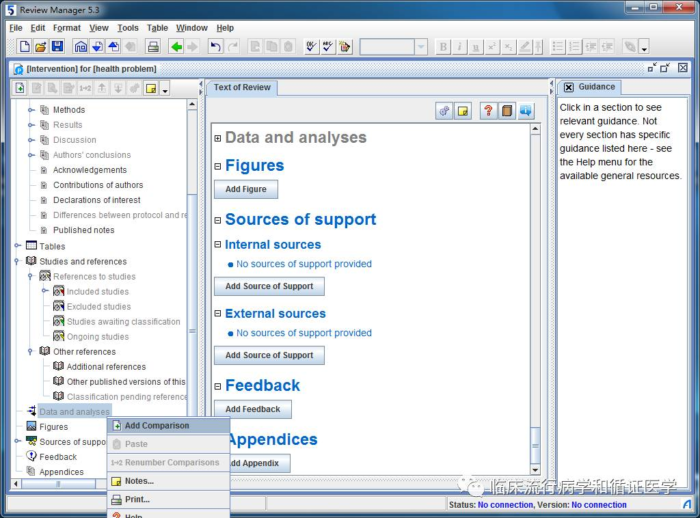
在弹出的New Comparison Wizard页面,对两组进行命名,比如试验组vs对照组,或者Experimnetal vs Control。点击Finish完成添加比较。
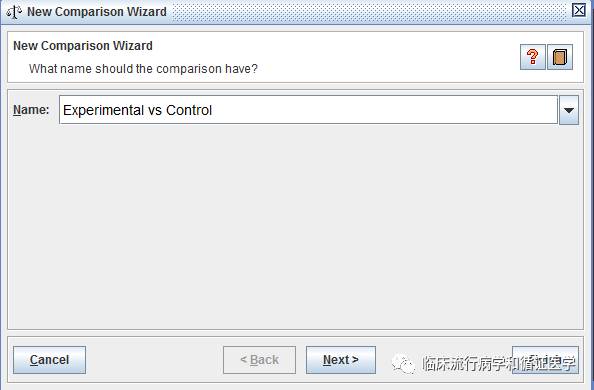
第三步,添加结局指标。在添加的Experimnetal vs Control下方有Add Outcome选项,单价该选项,弹出New Outcome Wizard。
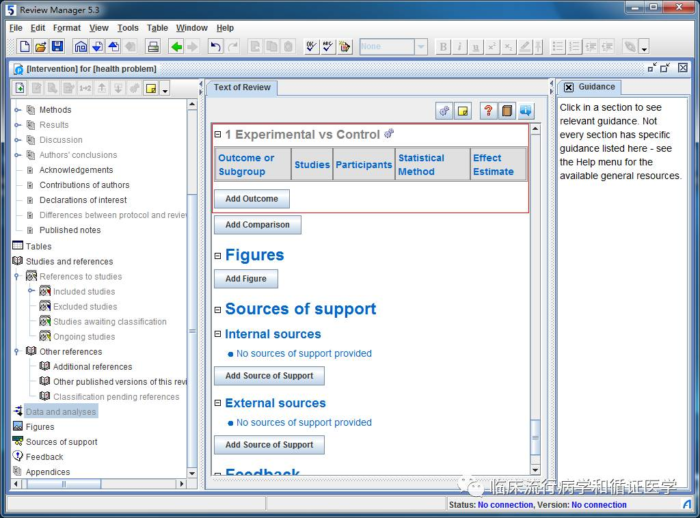
在弹出的New Outcome Wizard页面,选择数据类型,这里选择二分类变量,如果是对两组连续变量进行meta,则选择第二项。
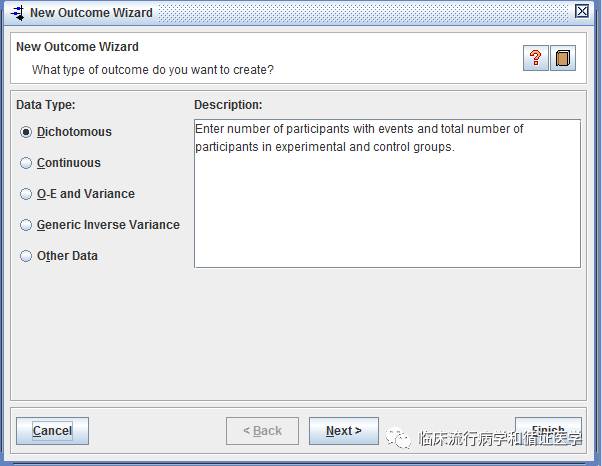
也可以对结局指标进行描述,比如治愈、好转等。点击Finish完成添加结局指标。
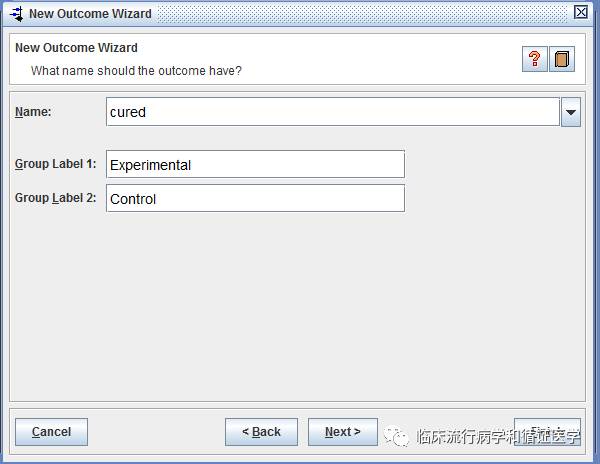
第四步,添加结局指标数据,点击下图绿色加号的图标,可弹出New Study Data Wizard,选择进行meta分析的研究,将每个研究试验组和对照组的痊愈人数和总人数填入相应位置。
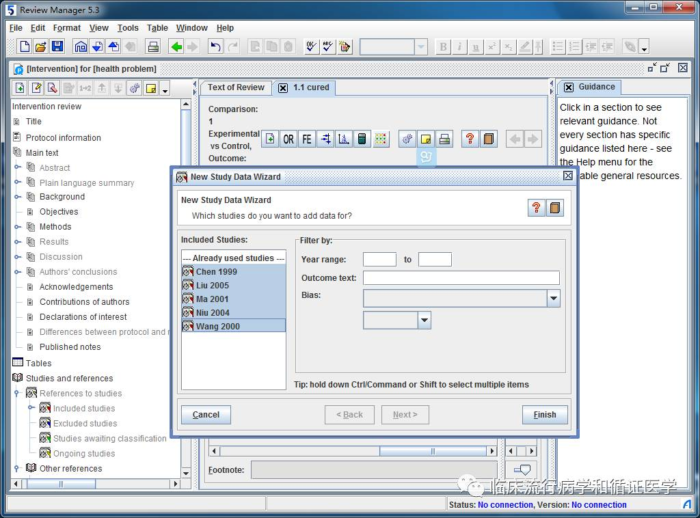
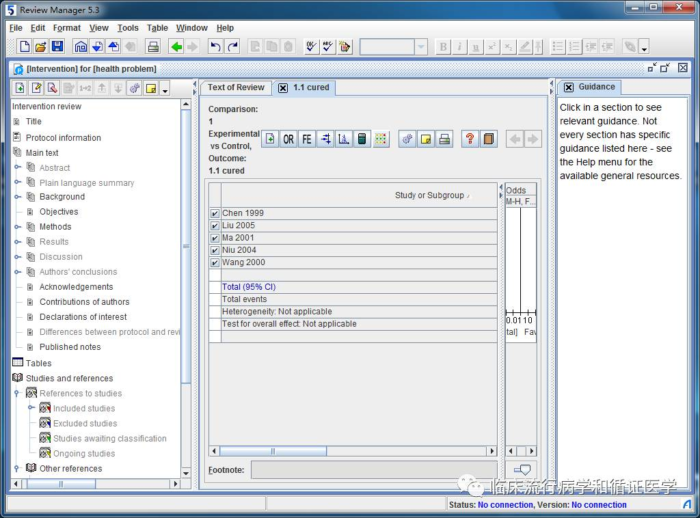
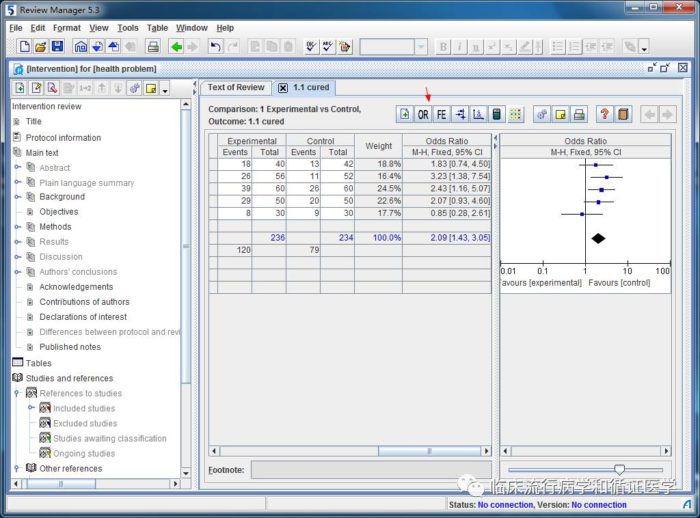
第五步,选择效应量和统计模型。点击表格上方的OR,可在OR、RR和RD之间切换效应量。点击表格上方的FE,可在固定效应模型和随机效应模型之间切换。
第六步,导出森林图、漏斗图等。
终于出结果了,森林图是对meta分析的汇总结果,最后一列是将效应量OR及其区间图形化了,每条短横线代表相应研究OR的置信区间,短横线上的黑色方块为OR的点估计。Total一行则是合并后的结果,也就是meta分析的结果。
点击表格上方的森林图图标,弹出Forest Plot,在Forest Plot左下方有另存的选项,点击该选项,可将森林图保存为不同格式的文件。漏斗图主要考察是哦福有发表偏倚,保存同森林图。
今天的重点在于软件操作,大家在做meta分析的过程可能会遇到一些细节问题,欢迎大家留言讨论。